Seleccionar pestañas en cuadros de diálogo (Microsoft Word)
Definitivamente, este no es un consejo solo de Word, pero puede ser útil si simplemente no desea quitar las manos del teclado. Muchos de los cuadros de diálogo utilizados en Word (y otros programas de Windows) utilizan el concepto de pestañas. En estos días, las pestañas pueden verse de dos maneras en Word, según el cuadro de diálogo que esté utilizando.
El aspecto tradicional de las pestañas se encuentra en la parte superior del cuadro de diálogo. Un buen ejemplo de este aspecto es visible en el cuadro de diálogo Configurar página, que tiene tres pestañas (Márgenes, Papel y Diseño). (Ver figura 1)
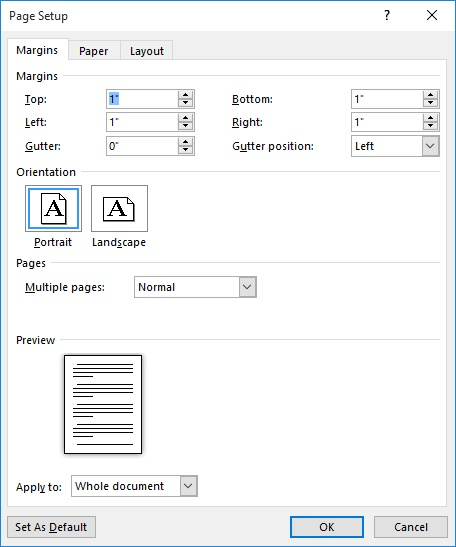
Figura 1. Cuadro de diálogo Configurar página.
El otro tipo de diseño para las pestañas se encuentra en el lado izquierdo del cuadro de diálogo. Un buen ejemplo de un cuadro de diálogo que usa pestañas al costado es el cuadro de diálogo Opciones de Word. (Ver figura 2)
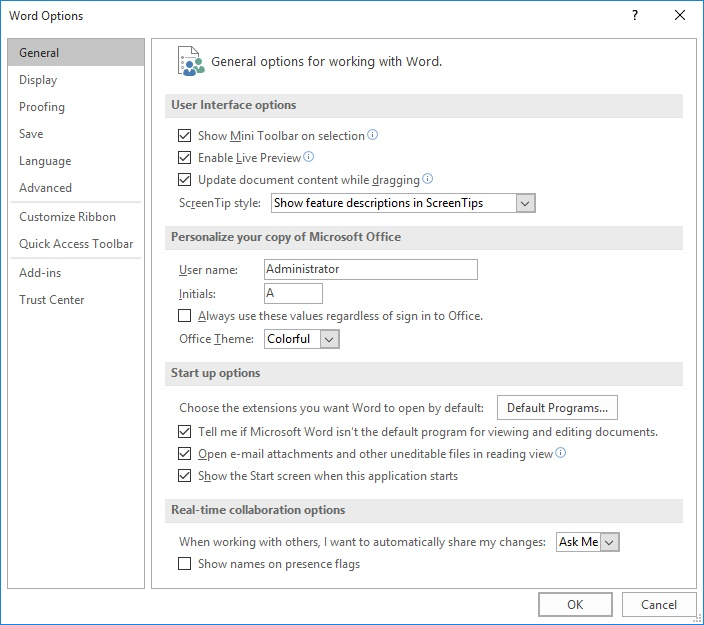
Figura 2. Cuadro de diálogo Opciones de Word.
Independientemente de si las pestañas están en la parte superior o en el lateral, navegar por esas pestañas es esencialmente lo mismo. La forma típica es usando el mouse; simplemente haga clic en la pestaña que desee. Si prefiere dejar las manos en el teclado, Word proporciona atajos útiles. Para avanzar por las pestañas disponibles, simplemente presione Ctrl + Tab. Para retroceder, use Shift + Ctrl + Tab.
WordTips es su fuente de formación rentable en Microsoft Word.
(Microsoft Word es el software de procesamiento de texto más popular del mundo). Este consejo (9721) se aplica a Microsoft Word 2007, 2010, 2013 y 2016. Puede encontrar una versión de este consejo para la interfaz de menú anterior de Word aquí:
link: / word-Selecting_Tabs_in_Dialog_Boxes [Seleccionar pestañas en cuadros de diálogo].